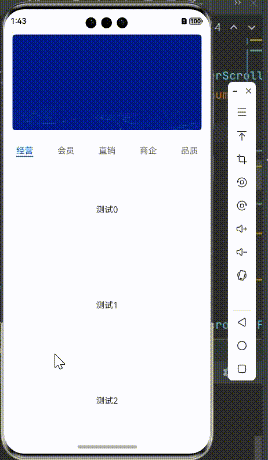【S32K3 RTD MCAL 篇1】 K344 KEY 控制 EMIOS PWM
- 一,文档简介
- 二, 功能实现
- 2.1 软硬件平台
- 2.2 软件控制流程
- 2.3 资源分配概览
- 2.4 EB 配置
- 2.4.1 Dio module
- 2.4.2 Icu module
- 2.4.4 Mcu module
- 2.4.5 Platform module
- 2.4.6 Port module
- 2.4.7 Pwm module
- 2.5 main code
- 三,测试结果
一,文档简介
搞了有一段时间的S32K3了,MCAL的代码写了几个,但是一直没抽出时间好好写文章,MCAL的文章第一篇就从K344 EMIOS+ICU+TRIMUX+LCU的组合体开始,这个可以涉及到PORT, DIO, EMIOS,中断ICU,TRIGMUX,LCU等综合配置,板子平台还是基于NXP 官方S32K344EVB,RTD400,功能为:使用EMIOS0 两个通道,EMIOS1一个通道。EMIOS 0 其中一个通道输出PWM之后,通过TRIGUMX连接LCU生成一组互补的PWM,另外一个通道可以实现通过SW5 PT26按键实现硬件中断控制PWM占空比。EMIOS1一个通道直接连接到PTA29 板载红灯,通过改变PWM占空比实现亮度渐进改变,然后在亮灭直接循环改变实现呼吸灯效果。同时在PWM关闭红灯的时候,通过DIO打开板载绿灯,PWM打开红灯的时候,DIO关闭板载绿灯。
文字描述总是没有图形描述来的更加直观,直接上图:

二, 功能实现
本篇文章基于之前把MCAL代码porting到S32DS的demo上,然后就在S32DS的平台下,通过EB配置MCAL 相关模块,再通过S32DS去编译并且下载仿真。当然喜欢命令行模式的,还是可以直接去用EB配置好的xmd文件,然后借助VScode去编译,过程也很简单,本文在此就不赘述命令行方式。
2.1 软硬件平台
板子:S32K344EVB,其他K3板子也可以
IDE:S32DS3.5
RTD: K344 RTD 400
MCAL tool: EBtresos Studio 29.0
2.2 软件控制流程
在讲具体的MCAL配置之前,先给出本文功能的软件流程图:

这里可以看到,默认的情况就是通过MCAL配置的情况,然后在代码里面也有去修改PWM的频率,然后通过按键以及循环延时等方式去修改PWM的占空比。
2.3 资源分配概览
将本文用到的硬件资源以及功能情况罗列如下:

关于emios相关总线的罗列配置如下:

这里需要注意的是,对于MCL emios 中master bus和bus mode,需要在PWM模块中选择合适的PWM mode以及counter bus,否则要么配置报错,要么无法生成正确的PWM波形。
从官方的S32K3 RM中可以查阅,时钟通道和bus类型的情况:

比如,PWM0中选择的是EMIOS_CH23,那么这个bus对应的就是bus A,该时钟是可以给所有的通道使用的,所以PWM0是CH12是可以使用Bus A. CH22对应的是bus F,该时钟也是可以给所有通道使用的,所以PWM1 CH4 选择Bus F也没问题,CH0对应的是bus B,该时钟是对应通道0-7,所以对于PWM2是CH2也是可以使用的。在为自己的EMIOS 通道选择counter bus时钟源的时候,一定要考虑到counter bus对于通道覆盖度的问题。
除了counter bus的选择之外,还有就是PWM模式选择,这个就比较好办,对于时钟向上计数的,选择OPWMB,对于时钟向上向下计数的,选择OPWMCB中间对齐PWM。
在实际的使用中,通常是根据自己的PWM需求来决定模式选择,然后再根据RM下表:

可以找到对应模式所能支持的通道类型,然后再根据图5中的通道类型去选择对应的通道,counter bus等。有了这些基础知识,下面直接进入EB 配置。
2.4 EB 配置
这里罗列出所有本文相关的EB tresos里面使用到的模块,并且重点给予需要具体配置的模块讲解。

2.4.1 Dio module
需要配置DioPort界面,主要目的是配置PTA30, 板载绿灯,选择DioPort Id=1,Dio Channel Id=14. 关于DioPortId, Dio Channel Id的规则如下:
Channel = DioChannelId + DioPortId∗16
For S32K3X4 derivatives
– Port AL=0
– Port AH=1
– Port BL=2
– Port BH=3
– Port CL=4
– Port CH=5
– Port DL=6
– Port DH=7
– Port EL=8
– Port EH=9
– Port FL=10
– Port FH=11
– Port GL=12
– Port GH=13
PTA30=>30=DioChannelId(14)+DioPortId*16
2.4.2 Icu module
首先配置IcuSiul2,目标是使能板载SW5,PTB26的输入中断。PTB26对应的是EIRQ[13],
则,对应的中断情况如下:


(1) Icu->IcuSiul2->IcuSiul2Channels:13
(2) Icu->IcuChannel配置如下:

选择IcuChannelRef为之前配置的IcuSiul2Channels,另外就是添加中断通知函数:
User_EdgeDetect,注意,这个函数就是代码里面需要添加的用户中断处理函数名。
(3)Icu->IcuHwInterruptConfigList-> ICU Peripheral ISR Name: SIUL2_0_IRQ_CH_13,IcuIsrEnable enable
2.4.3 Mcl module
该模块主要用于配置emios 计数时钟,trgmux,LCU的配置。
(1)Mcl->Trgmux Logic Instance->Hardware Instance: TRGMUX_IP_HW_INST_0
(2) Mcl->Trgmux Logic Group:

主要目的是通过Trigmux把PWM1 Emios0_ch4 连接到LCU0_IN0.
(3) Mcl->LCU Configuration
这里是配置LCU模块,主要功能是配置逻辑输入,以及逻辑输出情况,输入一个IN0,输出两个OUT0,OUT1.



OUTPUT0 值0XAAAA=43690,
OUTPUT1 值0X5555=21845
这么做的目的是让输入的PWM生成一对互补的PWM。

(4)Mcl->Emios Common
添加两个Emios,分别为EMIOS_0, EMIOS_1,代表用到两个EMIOS。
EMIOS0配置了两个master bus通道:CH_22,CH_0,而且具有不同的模式类型,向上向下计数和向上计数。
EMIOS1配置了一个master bus通道:CH_23,向上计数
和图4对应。


注意,这里的通道并不是真正输出PWM的通道,只是需要使用PWM通道的counter bus通道,具有提供时钟能力的通道。
2.4.4 Mcu module
该模块是整个MCU用来配置时钟的基础,使用原始RTD PWM demo默认的情况,就一个点需要注意。
Mcu->McuClockSettingConfig_0->McuClockReferencePoint->McuClockReferencePoint_0->core clock 48MHZ.
这个时钟是EMIOS时钟的来源,有了时钟源,根据设定的周期,就不难计算真正的PWM频率了。比如需要一个1Khz的PWM,则可以配置period=48M/1K=48000
2.4.5 Platform module
Platform->Interrupt Controller->IntCtrlConfig0, 使能SIUL_1_IRQn, 并且添加Hanlder为:
SIUL2_EXT_IRQ_8_15_ISR
注意,这个SIUL2_EXT_IRQ_8_15_ISR不是乱写的,是要和Siul2_Icu_Ip_Irq.c里面的对应,否则会报错。

不同的中断,有不同的中断服务函数,需要查到代码定义的函数名称填写到EB。
EB配置如下:

2.4.6 Port module
配置8个引脚情况如下:

可以看到,有3路主EMIOS PWM,一路输入中断,一路输出GPIO,两路输出LCU 互补PWM。
2.4.7 Pwm module
Mcl里面配置的是EMIOS的counter 时钟通道,真正要输出的PWM通道都需要在Pwm模块中配置,并且链接到Mcu时钟源以及Mcl里面的emios counter bus源。
(1)Pwm->PwmEmios
添加两组,用来给对应的EMIOS模块,比如本文用到了EMIOS0,EMIOS1,所以需要添加两个:

对于PwmEmios_1,里面有一个通道,配置情况如下:

PwmEmiosBusRef: /Mcl/Mcl/MclConfig/EmiosCommon_1/EmiosMclMasterBus_0

可以看到,这里PwmEmios_1的busRef是Mcl里面的Emios_ch_23,即BusA
也就是说EMIOS1_CH12用的bus参考时钟来自EMIOS1_CH23,即Bus A。
PwmEmios_0里面配置了两个通道,配置情况如下:


EMIOS0_CH4用的bus参考时钟来自EMIOS0_CH22,即Bus F。
另外一个EMIOS0通道:


EMIOS0_CH2用的bus参考时钟来自EMIOS0_CH0,即Bus B,所以选择Bus BCDE。
到这里,是可以清晰的知道,真正的PWM输出通道和内部的MCL的Emios counter bus通道的关系了。
(2)Pwm->PwmEmios
有了前面配置的PWM的具体信息,下面直接配置PWM的通道,一共三个通道:
PWM0, PWM1, PWM2,也正是代码里面需要用到的标志。

2.5 main code
#include "Pwm.h"
#include "Mcu.h"
#include "Port.h"
#include "Mcl.h"
#include "Platform.h"
#include "Dio.h"
#include "Icu.h"
//#include "check_example.h"#define NUM_BLINK_LED (uint32)10U
#define DELAY_TIMER (uint32)5000000U
#define MCL_EMIOS_1_CH_23 (uint16)279U
#define MCL_EMIOS_0_CH_22 (uint16)22U
Mcl_LcuSyncOutputValueType PWM_OutputList[2];volatile uint8 UserCountIrqCH0;
void TestDelay(uint32 delay);
void TestDelay(uint32 delay)
{static volatile uint32 DelayTimer = 0;while(DelayTimer<delay){DelayTimer++;}DelayTimer=0;
}
void User_EdgeDetect(void)
{/* increment IRQ counter */UserCountIrqCH0++;if(UserCountIrqCH0 % 2 == 0){Pwm_SetDutyCycle(PwmChannel_2, 0X6000);}else{Pwm_SetDutyCycle(PwmChannel_2, 0X2000);}
}
int main(void)
{uint8 num_blink = 0U, i = 0;uint16 duty_cnt = 0;UserCountIrqCH0 = 0U;/* Initialize the Mcu driver */Mcu_Init(&Mcu_Config_VS_0);/* Initialize the clock tree */Mcu_InitClock(McuClockSettingConfig_0);/* Apply a mode configuration */Mcu_SetMode(McuModeSettingConf_0);Platform_Init(NULL_PTR);/* Initialize all pins using the Port driver */Port_Init(&Port_Config_VS_0);/* Initialize Mcl driver */Mcl_Init(&Mcl_Config_VS_0);/* Initialize the Icu driver */Icu_Init(NULL_PTR);Icu_EnableEdgeDetection(IcuChannel_0);Icu_EnableNotification(IcuChannel_0);/* Initialize Pwm driver , after that Led on*/Pwm_Init(&Pwm_Config_VS_0);/* PTA29 duty cycle is 50% */Pwm_SetDutyCycle(PwmChannel_0, 0X4000);// PTB16,pwm1 , emios0_ch4, use trigmux LCU output 2 Complementarity PWMMcl_LcuSyncOutputValueType lcuEnable[2U];lcuEnable[0].LogicOutputId = 0;lcuEnable[0].Value = 1U;lcuEnable[1].LogicOutputId = 1;lcuEnable[1].Value = 1U;Mcl_SetLcuSyncOutputEnable(lcuEnable, 2U);TestDelay(DELAY_TIMER);/* Set new period for all channels used external counter bus */Mcl_Emios_SetCounterBusPeriod(MCL_EMIOS_1_CH_23, 4800, FALSE); // pwmchannel_0 10KhzMcl_Emios_SetCounterBusPeriod(MCL_EMIOS_0_CH_22, 1200, FALSE);// for PwmChannel_1, 20Khz
// PWM0: 10kHZ
//PWM1: 20KHZ
//PWM2:1KHZ// PTA29 10kHZ/* PTA29 duty cycle is 50% */Pwm_SetDutyCycle(PwmChannel_0, 0X4000);/* Setup new duty cycle to the pin*/Pwm_SetDutyCycle(PwmChannel_1, 0x4000);for(i=0; i <= 10; i++){duty_cnt = i * 0x800;Pwm_SetDutyCycle(PwmChannel_0, duty_cnt);TestDelay(DELAY_TIMER);}/* Using duty cycle 0% and 100% to Blink LED */while(1){/* pwm1 when duty cycle is 75% */Pwm_SetDutyCycle(PwmChannel_1, 0X6000);//Led offPwm_SetDutyCycle(PwmChannel_0, 0X0000); //red offDio_WriteChannel(DioConf_DioChannel_Digital_ledgreenPTA30, STD_HIGH); //green onTestDelay(DELAY_TIMER);/* pwm 1 when duty cycle is 25% */Pwm_SetDutyCycle(PwmChannel_1, 0X2000);//Led ONDio_WriteChannel(DioConf_DioChannel_Digital_ledgreenPTA30, STD_LOW); //Green OFFPwm_SetDutyCycle(PwmChannel_0, 0X8000); //RED ONTestDelay(DELAY_TIMER);num_blink++;}/* De-Initialize Pwm driver */Pwm_DeInit();//Exit_Example(TRUE);return 0U;
}三,测试结果
上电后,板载红灯闪烁,然后从灭渐进变亮,并且和绿灯交替闪烁。
测试PWM1 PTB16: EMIOS0_CH4,稳定后波形为20Khz,占空比在25%,75%交替改变。PWM2 PTB14:EMIOS0_CH2,稳定后,频率为1KHZ, 随着板载的SW5按下,在25%,75%占空比交替改变。
测试PTD3,PTD2,可以看到是一对互补波形,并且和PTB16是一样的频率,占空比改变规律也一致,由此可知,本文的按键中断,3个主PWM,2个LCU PWM均已经工作。


https://community.nxp.com/t5/S32K-Knowledge-Base/RTD400-MCAL-K344-KEY-control-EMIOS-PWM/ta-p/1967347